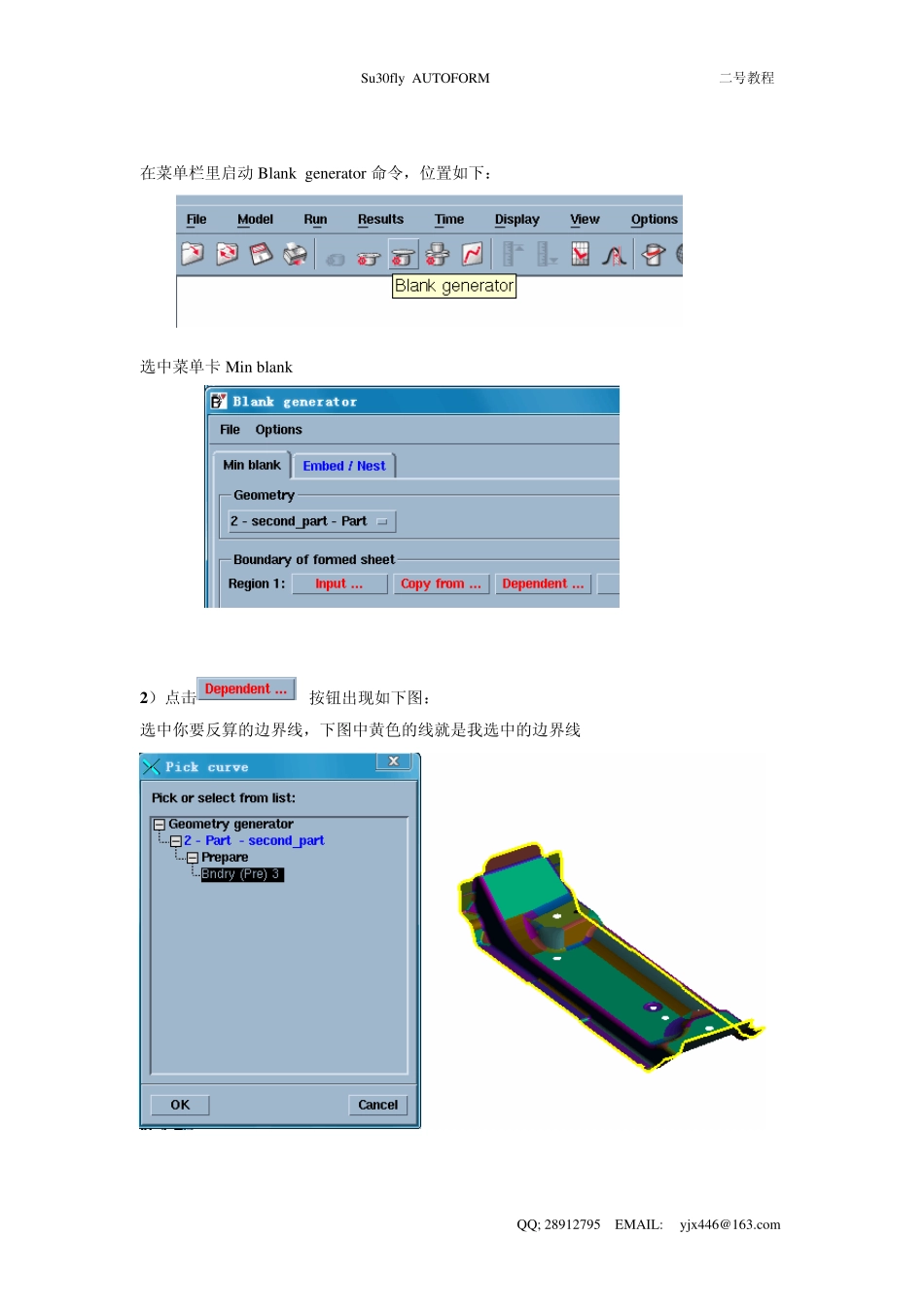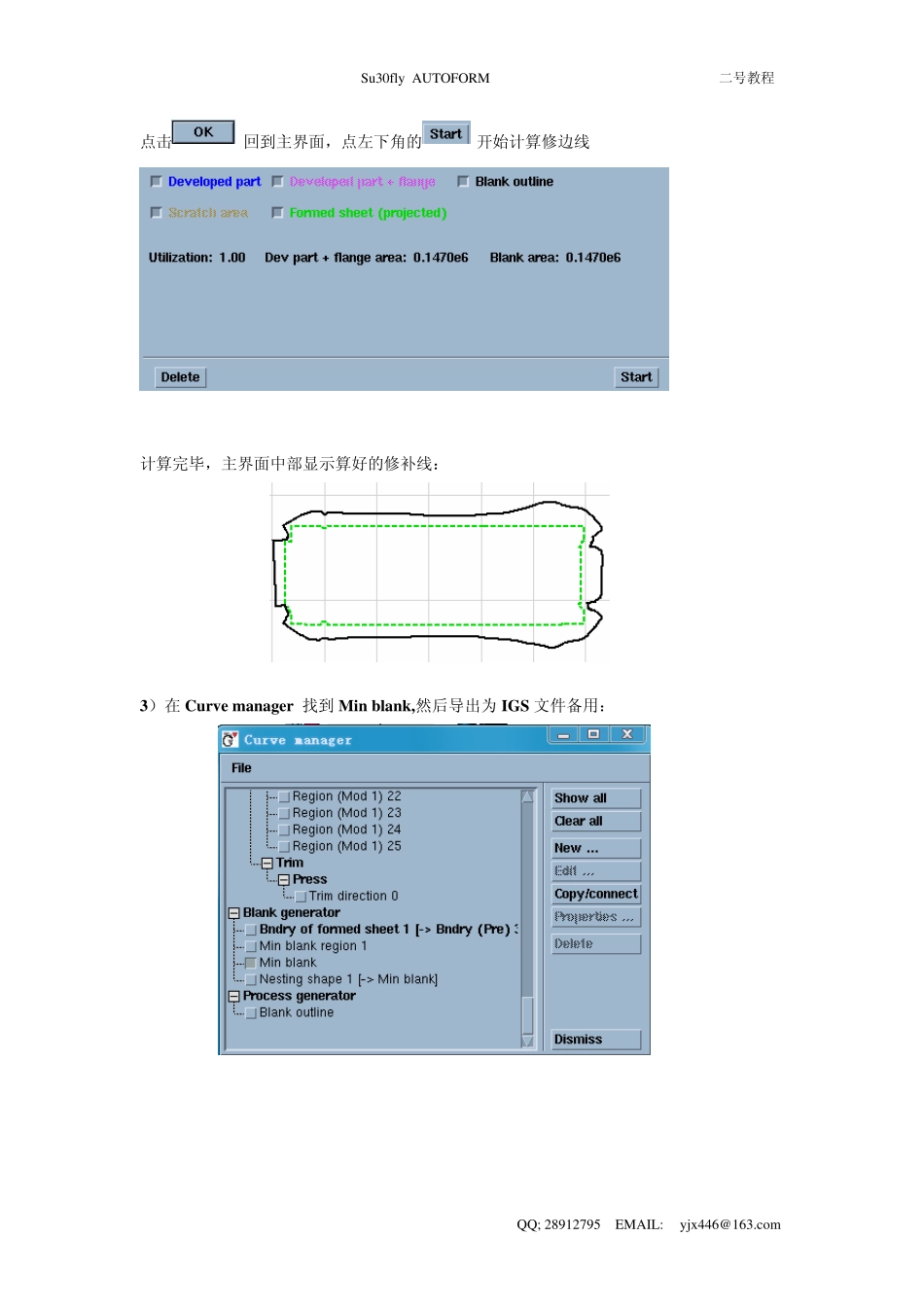Su 30fly AUTOFORM 二号教程 AUTOFORM 压型工艺设置教程 隔了这么久和大家见面,真不好意思。做这个教程其实是怕自己忘记设置和技巧了,想想也可以共享出来给大家,就忍着疲惫开始做,有什么感念不对的地方希望不要拍砖 :) 一:首先分析零件工艺,零件图如下: 第一序:在板料展平的情况下,对绿色部分翻边。 第二序:再对蓝色部分进行翻边。 第三序:修边 对于我们主要目的是仿真成型状态下零件的状态,所以我们只需要模拟前二序就可以了。 1)导入零件算修边线: Au toform 的算修边线不是很准,但基本上够用了。首先导入零件如下图: QQ; 28912795 EMAIL: y jx 446@163.com Su 30fly AUTOFORM 二号教程 在菜单栏里启动 Blank generator 命令,位置如下: 选中菜单卡Min blank 2 )点击按钮出现如下图: 选中你要反算的边界线,下图中黄色的线就是我选中的边界线 QQ; 28912795 EMAIL: y jx 446@163.com Su30fly AUTOFORM 二号教程 点击回到主界面,点左下角的 开始计算修边线 计算完毕,主界面中部显示算好的修补线: 3)在 Curve manager 找到Min blank,然后导出为 IGS 文件备用: QQ; 28912795 EMAIL: yjx446@163.com Su30fly AUTOFORM 二号教程 二: 制作第一次成型的模面 1) 导入刚才得板料线: 利用板料线算画出第一次翻边成型的模面,但注意在冲压方向下,那些翻边部分不要有负角。如下图黄色部分。至于制作模面得技巧,可以有很多种。例如利用板料线,用SWEEP命令扫掠翻边的长度,求出第一序翻边后的模型。或者旋转下部翻边部分,再与推出部分衔接。若大家有更好的方法,请不要藏着,大家分享下 :) 2)OK,导入保存好的第一序的IGS文件,如下图: QQ; 28912795 EMAIL: yjx446@163.com Su 30fly AUTOFORM 二号教程 3) 在Geometry generator 里加入新的stageÆDrow 50 因为需要凸模,在选项卡里自动生成一个 binder 在里自动生成补充面作为凸模,可以稍作调整,如下图:: 到此,凸模制作完毕 QQ; 28912795 EMAIL: y jx 446@163.com Su 30fly AUTOFORM 二号教程 三 第一序工艺设置 1)打开Process generator 如下: 板料我们就用刚才反算的板料线生成板料,选Copy from,在Cu rv e manger 里找到Min blank 即可 1.1)在选项卡里,把材料定义好,如上图: 1.2)在选项卡里,我们开始定义压型所具备一些 tooling.一般情...